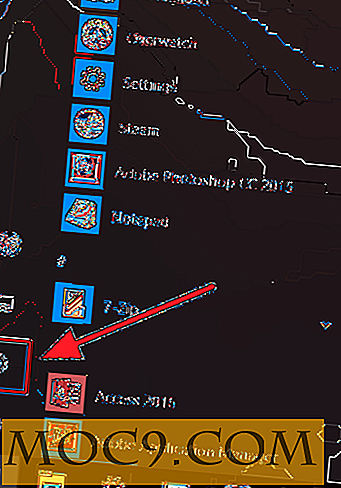Oude USB-drives hacken in een Mini RAID op een Mac
De meesten van ons hebben een heleboel oude USB-stick rondslingeren. Soms heb je net een nieuw groter of minder groezelig uiterlijk, maar vaak verzamel je ze gewoon omdat ze het populairste opslagmedium zijn en worden gebruikt en weggegooid als dat nodig is omdat ze goedkoop zijn.
Als ze eenmaal hun doel hebben gediend, zitten degenen die je niet gebruikt gewoon in een la of op een bureau tot je ze weggooit of verliest (en je weet niet eens dat het bestond). Maar wat als u ze zou kunnen combineren en een drive met een hogere capaciteit zou kunnen maken om in een mediaspeler op een tv aan te sluiten of een back-up te maken van uw USB-drives die in gebruik zijn?
In dit artikel wordt uitgelegd hoe oude USB-stations worden omgezet in een mini-RAID om ze een nieuw leven te geven.
Wat is RAID?
RAID staat voor Redundant Array of Independent Disks. Een RAID combineert meerdere schijven tot een enkele "logische eenheid" ten behoeve van zogenaamde gegevensredundantie of prestatieverbetering, dus met andere woorden, veilig, snel, groot of combo's van alle drie.
Gegevens zijn verspreid over de schijven in een van de verschillende "RAID-niveaus", afhankelijk van het bedoelde gebruik. Elk RAID-niveau bevat verschillende niveaus van foutcorrectie, distributie van gegevens enz., Maar dat hoeven we niet allemaal te weten - de drie modi waarmee we ons bezighouden, zijn "gestreept", "gespiegeld" en "JBOD".

"Striped" combineert schijven van gelijke grootte als een grote snelle eenheid. "Gespiegeld" neemt één station en kopieert het continu naar alle anderen, zodat het veilig is; de gegevens gaan nooit verloren omdat er automatisch meerdere keren een back-up van wordt gemaakt. Als een schijf uitvalt, kan deze worden vervangen. JBOD (wat "Just A Bunch Of Disks" betekent) koppelt drives van elke grootte aan elkaar en maakt ze een continue logische schijf.
Uiteraard hangt de modus die u kiest af van het gebruik. Gestreept is sneller, Mirrored is de beste back-up, maar JBOD gebruikt elke schijf die je hebt en maakt een grote schijf.
Hack een Mini RAID voor Mac OS X
Een verzameling USB-drives in een RAID maken op OS X is eenvoudig. Sluit eerst alle USB-stations die u hebt op een USB-hub aan. (Zie hierboven) Ze verschijnen allemaal op de desktop.

Open Schijfhulpprogramma door naar "Toepassingen -> Hulpprogramma's -> Schijfhulpprogramma" te gaan of vanuit de Finder, druk op "Command + Shift + U" om naar de map Hulpprogramma's te gaan en Schijfhulpprogramma te starten.
Alle stations die u hebt aangesloten, verschijnen in het paneel.

Selecteer een van de schijven die u wilt omzetten in een RAID en klik op het tabblad RAID.

U krijgt een aantal opties te zien: de RAID een naam geven en welk type RAID u wilt maken, gespiegeld, gestreept of aaneengeschakeld (JBOD). In dit geval zullen we samengevoegd selecteren omdat de drives van verschillende 4Gb-, 8Gb- en 16Gb-formaten zijn. Als ze allemaal hetzelfde waren, kunt u gestreept of gespiegeld gebruiken.
Opmerking : u kunt in de andere twee modi schijven van verschillende grootten gebruiken, maar de schijven worden gepartitioneerd met dezelfde grootte als de kleinste schijfeenheid.

Sleep elke schijf waarvan u deel wilt uitmaken van de RAID. Waarschuwing : doe dit zorgvuldig, want deze drives worden geformatteerd en u wilt uw systeemschijf NIET per ongeluk toevoegen.
U ziet de geprojecteerde uiteindelijke grootte van de voltooide schijf in het paneel boven het schijfvenster.

Druk op de knop "Maken" en u krijgt een waarschuwing dat u al deze schijven wilt verwijderen en er een RAID van wilt maken.

Klik op OK en de schijven worden allemaal een voor een gedeactiveerd, gepartitioneerd en geformatteerd.

Wanneer het klaar is en de schijf is "gecentrifugeerd". . .

. . . de nieuwe virtuele schijfeenheid wordt op het bureaublad klaar voor gebruik weergegeven.

Conclusie
Als je een heleboel oude USB-drives hebt, is dit een goede manier om er goed gebruik van te maken in plaats van ze weg te gooien. Een ding om op te merken is dat oude USB-drives, vooral USB 1.0, traag zijn, dus het zal een tijdje duren om dingen naar ze te kopiëren, maar hey, je hebt een gratis SSD-drive met een veel hogere capaciteit dan de componenten, dus snelheid is een luxe. Vanzelfsprekend zijn snellere USB 3.0-drives beter als ze worden gebruikt.